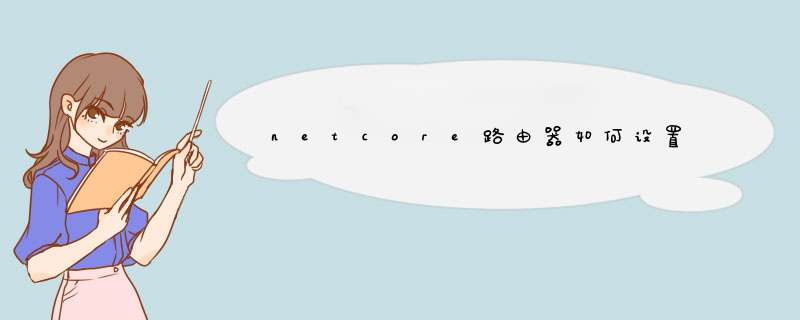
1、磊科无线路由器安装完成之后,我们打开电脑,然后打开IE浏览器,在浏览器地址里边输入:192.168.1.1,然后按回车键(Enter)确认,即可进入磊科无线路由器设置界面,如下图:
2、之后会d出磊科无线路由器登录对话框,磊科无线路由器默认的登录账户名与密码都是小写的.guest,这与其他很多无线路由器默认登录用户名与密码都是admin不同,这点新手朋友要特别注意,不然无法登录到磊科无线路由器内部设置,如下图:
3、如上图,输入好用户名与密码后,点击确认后即可打开磊科无线路由器设置界面,所有的设置,包括上网账号以及无线设置都将在以下界面里面设置,如下图:
4、设置路由器参数。首先进入WAN设置页面,每个页面右上角都有一个向导按钮,首先点击“向导”来对路由器进行设置,进入设置向导后,我们点击下一步,首先进入的是WAN设置,这里的作用主要是将网络商提供的上网账号密码填入进去。
WAN设置中路由器提供了三种连接方式,其中有动态IP用户,PPPoE用户以及静态IP用户。我们可以根据自己的实际情况作出选择,选择不同的方式需要输入不同的参数,通常我们使用的都是拨号上网,也就是PPPoE用户。若不清楚您的上网类型可以致电磊科服务热线或者向当地宽带运营商询。其三者的主要区别为:
PPPoE用户(ADSL):适用于大多数中国电信、中国通用户,此类用户大多都带有一个Modem,并且需要账号和密码才能上网。
动态IP用户(Cable Modem):一般用于小区宽带,以前的电脑是开机即可上网,并且网络配置是“自动获得IP地址”。
静态IP用户:电脑是通过指定IP地址上网的用户,以前的电脑都配置了固定的IP地址。
方式一:我们最常见的上网方式PPPOE用户:填入账号密码即可,其他所有设置保持不变,直接点“保存生效”等待1分钟之后即可上网。如下图:
如果通过动态IP用户方式上网的话先选中该选项,接着设置DHCP客户端参数。先输入路由器MCA地址,如果不知道确切MAC地址的话可以点击后面的MAC地址克隆按钮获得。或者点击恢复缺省MAC按钮使用默认地址。最后输入MTU以及主从DNS参数点击应用即可(这个一般家庭用户都用的很少)。
方式二:如上图,动态IP用户:选择“动态IP用户(Cable Modem)”即可,其他都不用改动,直接点击“保存生效”。
磊科NNW709路由器设置静态方法步骤如下:1、首先把电源接通,然后插上网线,进线插在wan口,然后跟电脑连接的网线就随便插一个lan口。
2、连接好无线路由器后,在电脑浏览器地址栏输入在路由器IP地址:192.168.1.1。
3、连接后会看到输入相应的登陆用户名:admin,密码:admin。
4、进入 *** 作界面,点击设置向导。
5、进入设置向导的界面,选择进入上网方式设置。
6、点击下一步,进入上网方式设置,可以看到有三种上网方式。选择静态IP,把宽带商给你的固定ip和DNS填进去保存即可。
8、然后点击下一步后进入到的是无线设置,可以看到信道、模式、安全选项、SSID等等,一般SSID就是一个名字,可以随便填,然后模式大多用11bgn.无线安全选项,要选择wpa-psk/wpa2-psk,这样安全,免得轻意让人家破解而蹭网。点击下一步就设置成功。
9、点击完成,路由器会自动重启,届时就完成了路由器设置工作。
有网友问我“netcore路由器怎么设置 无线网络 ?”我整理了相关资料,供您参考。
磊科无线路由器的连接
【家庭网络环境布线】
1、有猫(modem):猫(modem)----路由器wan口路由器lan口----电脑。
2、没有猫(modem):网线----路由器wan口路由器lan口----电脑。
电话线/光钎上网:请准备2根网线,一根网线用来连接ADSL Modem或者光猫上的网线接口与Netcore磊科路由器的WAN接口另一根网线用来连接Netcore磊科路由器上的任意一个LAN接口与Windows 8计算机。
如上图,无线路由器各设备之间连接完毕之后,则说明无线路由器安装结束了,但我们还需要进入电脑设置无线路由器才可以使用,那么磊科无线路由器如何设置呢,下面我们会介绍,这里需要说明的是磊科无线路由器的安装于其他无线路由器安装都是一模一样的。
Netcore 宽带路由设置 方法 :
1.磊科Netcore配置,进入系统信息页面,打开界面后,看到的是系统信息下的状态页面。我们可以在这里找到WAN、LAN、无线以及路由状态。
点击统计信息按钮还可以获得相关统计信息。
2. 设置路由器参数。首先进入WAN设置页面。需注意,每个页面右上角都有一个向导按钮,点击它可以通过向导对路由器进行设置。
路由器提供了三种连接方式,其中有动态IP用户,PPPoE用户以及静态IP用户。我们可以根据自己的实际情况作出选择,选择不同的方式需要输入不同的参数。
如果通过动态IP用户方式上网的话先选中该选项,接着设置DHCP客户端参数。先输入路由器MCA地址,如果不知道确切MAC地址的话可以点击后面的MAC地址克隆按钮获得。或者点击恢复缺省MAC按钮使用默认地址。最后输入MTU以及主从DNS参数点击应用即可。
3. PPPoE拨号上网方式设置。用户可以选择PPPoE用户选项,然后填写下面的参数框。
PPPoE帐户和密码就是ISP互联网服务提供商给我们的拨号上网的帐号和密码, 其它 的设置和动态IP用户的设置完全一样。
最后我们可以决定路由器是否自动联网,保持网络联通状态。或者选择没有 *** 作一定时间后自动断网。又或者手动连接网络。
4. 静态IP设置,这种连接方式所需要进行的设置也不会麻烦,只需输入ISP给我们提供的固定IP地址,子网掩码以及默认网关即可。其它设置和前面两种连接方式一样,不再详述。
5.LAN局域网设置。在“LAN设置”选项卡下面,填入路由器所在的局域网IP、子网掩码。如果需要启用DHCP服务器自动分配IP地址功能的话,先将前面的选框勾上,然后在后面的框内输入分配的起始和结束IP以及租期即可。
6.点击DHCP客户信息按钮,进入该页面。我们可以看到目前DHCP客户的信息列表以及剩余租期。
7. 无线网络配置
首先要选择好自身的无线设备所支持的频段,模式(有四种,下面我们会提到)以及是否开启增强模式。然后要输入SSID用户识别无线网络,随便输入一个便可。接着启用广播SSID方便我们连接到这个网络。选好所在区域,接着设置无线频道,如果不清楚应该选择什么频道的话可以选择“ABS系统”自动获得最优频道。最后启用IAPP功能。
8. 无线网络模式选择。AP是(Wireless) Access Point的缩写,即(无线)访问接入点。AP相当于一个连接有线网和无线网的桥梁,其主要作用是将各个无线网络客户端连接到一起,然后将无线网络接入以太网。
而Client模式,则是将路由器当作一个客户端使用。
最简单地说:无线分布式系统(WDS)的无线中继模式,就是在WDS上可以让无线AP之间通过无线进行桥接(中继),在这同时并不影响其无线AP覆盖的功能。
AP+WDS则是同时使用AP以及WDS模式。
9.无线网络安全设置。推荐WPA/WPA2加密安装性较高。我们就可以在使用无线设备的时候通过选中的密钥连接到无线网络中。
10. 网络访问控制:有需要对网络的访问进行控制的话,需要进入访问控制页面启用无线访问控制功能。如果是只要限制少数MAC不让其访问网络的话可以选择“禁止表中MAC的无线连接选项”,如果是只有少数几个MAC能够连接到网络中的话则选择“允许表中MAC的无线连接选项”。
接着输入MAC地址,描述可填可不填,然后点击增加按钮便可将该MAC加入到规则当中。
11. WDS是无线网桥的配置,此配置也比较简单,只需输入MAC地址以及名称,点击添加按钮就可以完成设置。
12. 贴心的路由器设置还为家长们提供了URL过滤功能,启用了URL过滤功能后,我们可以选择过滤表中的URL选项,然后在关键字框内输入需要过滤的关键字,点击增加按钮。这样路由器就可以为我们过滤掉具有关键字的网址了,防止未成年人访问含有不健康内容的网站。
以上内容为我整理所得,希望对您有所帮助。
欢迎分享,转载请注明来源:内存溢出

 微信扫一扫
微信扫一扫
 支付宝扫一扫
支付宝扫一扫
评论列表(0条)